Ноутбуки Samsung стали популярными у многих пользователей благодаря их надежности и функциональности. В то же время, настройка некоторых параметров может потребовать доступа к BIOS – специальной программе, отвечающей за основные настройки компьютера.
Доступ к BIOS является неотъемлемой частью процесса настройки системы и включает в себя возможность изменения ряда важных параметров, таких как порядок загрузки устройств, настройки питания и многое другое.
Чтобы войти в BIOS на ноутбуке Samsung, необходимо соблюдать определенную последовательность действий. Впрочем, процедура входа может незначительно отличаться в зависимости от модели ноутбука.
Важно обратить внимание: перед изменением каких-либо параметров, рекомендуется создать резервную копию системы или записать все важные данные на другой носитель. Это поможет избежать потери информации в случае непредвиденных ошибок.
Хотя процедура входа в BIOS может показаться сложной для новичков, соблюдение несложной инструкции поможет вам без проблем осуществить все необходимые настройки на ноутбуке Samsung.
Процесс входа в BIOS на ноутбуке Samsung

В BIOS (Basic Input/Output System) хранятся основные настройки и параметры компьютера, включая информацию о жестком диске, оперативной памяти и других устройствах. Если вам необходимо внести изменения в эти настройки или выполнить другие действия, связанные с аппаратными компонентами ноутбука Samsung, вам понадобится войти в BIOS.
Процесс входа в BIOS на ноутбуке Samsung может отличаться в зависимости от модели и серии устройства, однако рассмотрим наиболее распространенные способы:
- Перезагрузите ноутбук Samsung.
- Нажмите и удерживайте клавишу F2 сразу после того, как начнется процесс загрузки.
- Держите клавишу F2 нажатой до появления экрана BIOS.
Не забудьте отпустить клавишу F2, когда вы увидите экран BIOS.
Если способ с использованием клавиши F2 не работает, можно попробовать использовать другие комбинации клавиш, такие как Delete, F1 или Esc вместо F2. Проверьте руководство пользователя для вашей модели ноутбука Samsung, чтобы узнать точные инструкции.
Когда вы успешно войдете в BIOS, у вас будет доступ к различным настройкам и параметрам, которые вы можете настроить в соответствии с вашими потребностями. Но будьте осторожны, внесение неправильных изменений может привести к нежелательным результатам.
После завершения настройки параметров BIOS не забудьте сохранить изменения, применить их и перезагрузить ноутбук, чтобы они вступили в силу.
Как войти в BIOS на ноутбуке Samsung

Войти в BIOS на ноутбуке Samsung можно следующим образом:
- Перезагрузите ноутбук. Нажмите клавишу F2 несколько раз, пока на экране не появится BIOS. Обычно надпись "Samsung" и/или логотип производителя появляются перед этим.
- Используйте другие клавиши. В некоторых моделях ноутбуков Samsung может потребоваться нажатие других клавиш для входа в BIOS, таких как F10 или Delete. Проверьте документацию к вашему ноутбуку или посетите веб-сайт производителя для получения дополнительной информации.
- Заполните пароль. Если на вашем ноутбуке установлен пароль BIOS, вам нужно будет его ввести. Если вы не знаете пароль, обратитесь за помощью к производителю или проверьте документацию.
Важно помнить, что доступ к BIOS дает вам возможность изменять настройки, которые могут повлиять на работу компьютера. Будьте осторожны и внимательно следуйте инструкциям.
Шаги для входа в BIOS на ноутбуке Samsung

Для входа в BIOS на ноутбуке Samsung следуйте указанным ниже шагам:
| 1. | Перезагрузите ноутбук. |
| 2. | Начните нажимать клавишу F2 сразу после загрузки. |
| 3. | Продолжайте нажимать клавишу F2, пока не появится экран BIOS. |
| 4. | Теперь вы находитесь в BIOS и можете настраивать различные параметры. |
Учтите, что клавиша для входа в BIOS может отличаться в зависимости от модели ноутбука Samsung. В некоторых случаях это может быть клавиша Del или Esc. Перед входом в BIOS рекомендуется ознакомиться с документацией к вашему конкретному устройству.
Настройка BIOS на ноутбуке Samsung
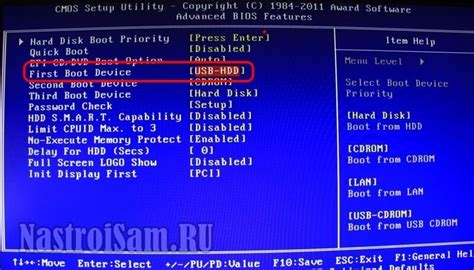
Для входа в BIOS на ноутбуке Samsung следуйте следующим шагам:
1. Перезагрузите ноутбук. Чтобы войти в BIOS, необходимо перезагрузить компьютер. Нажмите кнопку включения компьютера и держите нажатой клавишу F2. Клавиша F2 является наиболее распространенным способом входа в BIOS на ноутбуках Samsung, но в некоторых моделях может использоваться клавиша DEL или F10.
2. Дождитесь появления меню загрузки. При перезагрузке ноутбука на экране появится меню выбора загрузки. В этом меню вы увидите список устройств, среди которых будет и пункт "BIOS Setup" или подобное.
3. Выберите "BIOS Setup". Используйте стрелки на клавиатуре, чтобы выделить пункт "BIOS Setup" и нажмите клавишу Enter. Ноутбук перенаправит вас в BIOS.
4. Настройте BIOS по вашим предпочтениям. После входа в BIOS, вы можете настроить параметры системы, такие как порядок загрузки, частоты процессора, оверклокинг и многое другое. Внимательно ознакомьтесь с инструкциями и рекомендациями по настройке BIOS, чтобы избежать возможных проблем с работой ноутбука.
5. Сохраните изменения и выйдите из BIOS. После того, как вы сделали необходимые настройки, сохраните изменения и выйдите из BIOS. Обычно для сохранения изменений используется клавиша F10.
Настройка BIOS на ноутбуке Samsung может потребоваться, например, при установке операционной системы с флэш-накопителя или настройке параметров системы под конкретную задачу. Будьте внимательны и осторожны при внесении изменений в BIOS, чтобы не повредить работоспособность ноутбука.
Важность входа в BIOS на ноутбуке Samsung
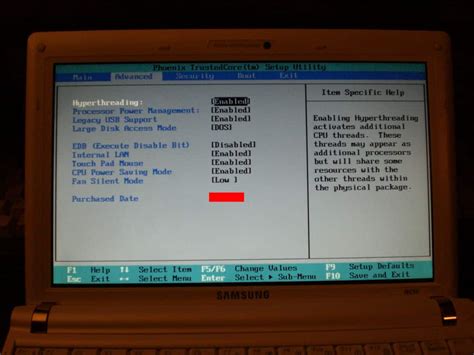
Один из главных моментов, когда вход в BIOS может понадобиться, - это установка операционной системы или изменение порядка загрузки дисков. В BIOS можно настроить, чтобы ноутбук загружался с определенного устройства, например, с USB-флешки или DVD-диска. Это особенно важно, если вы хотите переустановить операционную систему или восстановить данные с других носителей информации.
В BIOS также можно настроить параметры работы жесткого диска и памяти, что позволяет оптимизировать производительность ноутбука Samsung. Например, можно задать скорость работы процессора, проверить температуру компонентов, настроить энергосберегающие режимы и многое другое. Это особенно полезно для опытных пользователей, которые хотят максимально настроить свое устройство под свои потребности.
| Преимущества входа в BIOS на ноутбуке Samsung: |
|---|
| 1. Возможность настройки порядка загрузки дисков; |
| 2. Оптимизация производительности устройства; |
| 3. Установка различных параметров работы жесткого диска и памяти; |
| 4. Проверка состояния компонентов и температуры устройства; |
| 5. Разблокировка дополнительных функций и возможностей. |
Учитывая все вышеперечисленное, вход в BIOS на ноутбуке Samsung является необходимым действием для пользователей, желающих максимально использовать все возможности своего устройства. Он предоставляет доступ к различным настройкам и параметрам, которые могут быть полезными в определенных ситуациях.
Главные преимущества настройки BIOS на ноутбуке Samsung

1. Увеличение производительности Настройка BIOS позволяет оптимизировать работу процессора, памяти и других компонентов ноутбука. Вы можете изменить такие параметры, как тактовая частота процессора или тайминги оперативной памяти, чтобы достичь максимальной производительности. | 2. Повышение стабильности работы Посредством настройки BIOS можно устранить конфликты железа и программного обеспечения, что улучшает стабильность работы ноутбука Samsung. Вы можете изменить настройки совместимости устройств и отключить неиспользуемое оборудование, чтобы избежать возникновения проблем. |
3. Расширение возможностей Настройка BIOS позволяет расширить возможности ноутбука Samsung. Вы можете активировать такие функции, как виртуализация процессора или защита от перегрева. Это может быть полезно для работы с требовательными приложениями, играми или использования дополнительных устройств. | 4. Безопасность Настройка BIOS также позволяет повысить безопасность ноутбука Samsung. Вы можете установить пароль на загрузку операционной системы или ограничить доступ к определенным настройкам, что поможет защитить ваши данные и предотвратить несанкционированный доступ. |
Важно помнить, что настройка BIOS может повлиять на работу устройства, поэтому перед внесением изменений рекомендуется ознакомиться с инструкцией или обратиться к специалисту. Однако, правильная настройка BIOS может значительно улучшить производительность и функциональность ноутбука Samsung.